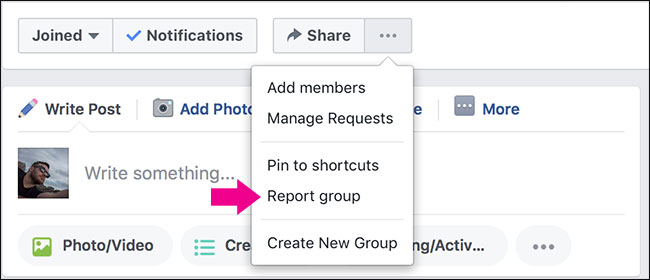Se hai molto tempo e informazioniinvestito in Facebook, non è facile passare a un nuovo social network. Ecco alcuni suggerimenti su come spostare le tue informazioni dal tuo account Facebook al tuo nuovo brillante account Google+.
Spostare i social network non è la cosa più semplicesì, ma per fortuna ci sono alcuni strumenti che possiamo usare per migrare foto, video e amici. I post e i messaggi sulla bacheca non hanno senso migrare tra le reti, quindi li lasceremo fuori.
Esporta le informazioni di Facebook
Inizia scaricando tutte le informazioni di Facebook. Per farlo, accedi a Facebook e vai alle impostazioni dell'account nell'angolo in alto a destra.

Nella scheda Impostazioni fai clic su "Ulteriori informazioni" accanto a "Scarica le tue informazioni".

Inserisci la tua password e fai clic su continua; ti verrà inviata una email una volta che il download è pronto.

Una volta ricevuta l'e-mail, fai clic sul link per scaricare una zip di tutti i tuoi file.
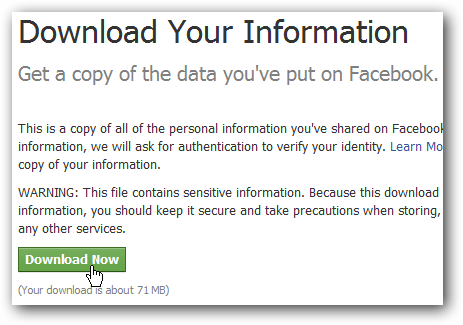
Estrai i file e apri il file index.html per verificare che tutte le tue informazioni siano lì.

Importa foto
Google+ utilizza gli album web di Picasa per condividere immagini. Per iniziare, devi scaricare Picasa dal link seguente.

Una volta installato, apri Picasa e aggiungi la cartella delle foto di Facebook che hai appena scaricato in Picasa.

Imposta Picasa per scansionare le cartelle una volta, quindi lascia che esegua l'importazione.

Al termine dell'importazione delle immagini in Picasa, trova gli album e seleziona Sincronizza con il Web sulla destra.

Una finestra pop-up si aprirà e ti chiederà di accedereagli album web. Accedi con il tuo account Google+ e un secondo popup ti chiederà di verificare le impostazioni di caricamento. Fai clic su Modifica impostazioni e modifica le impostazioni a tuo piacimento. Assicurati di selezionare la casella per "utilizzare le impostazioni sopra", altrimenti ti verrà chiesto ogni volta.
Ti consigliamo di impostare la visibilità del tuo nuovo albuma privato per impostazione predefinita. Sarai in grado di modificare le impostazioni di condivisione da Google+ in un secondo momento e ciò ti impedisce di rendere pubbliche le foto imbarazzanti.

Ora torna a Picasa e fai clic su Sincronizza; le tue foto verranno caricate in background.

Condividi le tue foto su Google+
Dopo che le tue foto sono state caricate, accedi a Google+ e fai clic sulle foto nel banner in alto.

Vai ai tuoi album a sinistra.

Apri l'album che hai appena caricato e fai clic su condividi album in alto.

Il pulsante Condividi album renderà automaticamente il tuo album pubblico e pubblicherà un link nel tuo stream.
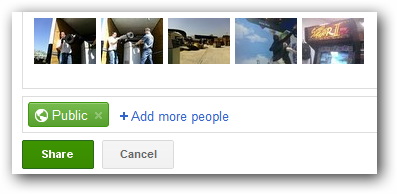
Se non vuoi che l'album sia pubblico, puoi farlorimuovi la cerchia pubblica e invece aggiungi alcuni dei tuoi. Questo farà comunque pubblicare un post nel tuo stream, ma sarà visibile solo a coloro con cui lo hai condiviso.
È possibile che qualcuno con cui hai condiviso un album lo condivida nuovamente con il pubblico, quindi assicurati di condividere solo con persone che conosci e di cui ti fidi.

Se non desideri pubblicare l'album nel tuo stream, puoi anche fare clic sul pulsante Modifica dalla pagina principale dell'album che cambierà le impostazioni di condivisione senza pubblicare l'album nel tuo stream.

Importa i tuoi video
L'importazione di video è molto meno automatizzata delle immagini. Per importare i tuoi video di Facebook, vai alla tua esportazione di Facebook che hai scaricato in precedenza e ci sarà una cartella di video.

Accedi al tuo account Google+ e fai clic sul tuo profilo -> video.

Fai clic su carica nuovi video sulla destra e trascina i video dal tuo computer al browser.
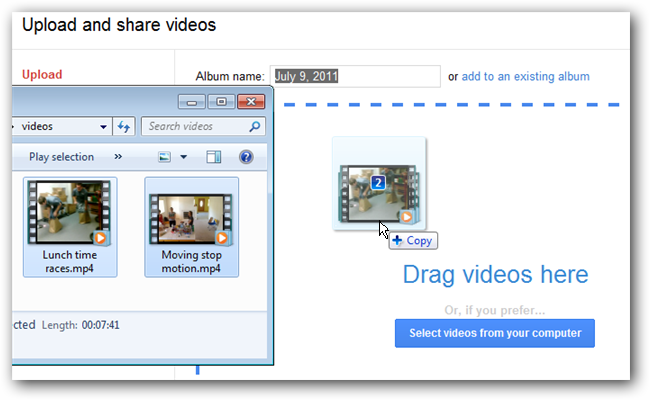
Una volta terminato il caricamento dei video, puoi nominare, creare e condividere l'album da Google+.

Importa i tuoi amici di Facebook
Vai a login.yahoo.com e accedi con il tuo account Facebook o un account yahoo se ne hai già uno.

Conferma l'accesso e accedi con il tuo account Facebook, quindi vai a address.yahoo.com. Fai clic su Strumenti e importa dal menu a discesa.

Seleziona Facebook dalle opzioni fornite.

Dopo aver confermato l'accesso ai tuoi contatti, l'importazione avverrà automaticamente.

Quindi esporta i tuoi contatti in un file .csv con il menu degli strumenti.
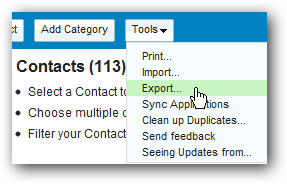
Esporta i tuoi contatti su Microsoft Outlook, conferma il capcha e salva il file.

Ora accedi a Gmail, fai clic su contatti -> Altre azioni -> Importa.

Passare al file .csv appena scaricato e selezionarlo per l'importazione.

Specifica un nuovo gruppo in cui importare i contatti, se hai scelto quell'opzione, e i contatti dovrebbero importare senza problemi.

Torna su Google+ e i tuoi contatti appena importati verranno visualizzati sotto trova e invita.
Aggiungi amici alle cerchie e invia loro inviti se non utilizzano già Google+.

Scarica Picasa